代替ログイン画面¶
ワークフローシステムを他のシステムからシングルサインオンで利用する場合など、ログイン画面をユーザーに利用させたくない場合にログイン画面の代わりに表示する画面(代替ログイン画面)を作成することができます。
代替ログイン画面はHTMLで記述します。
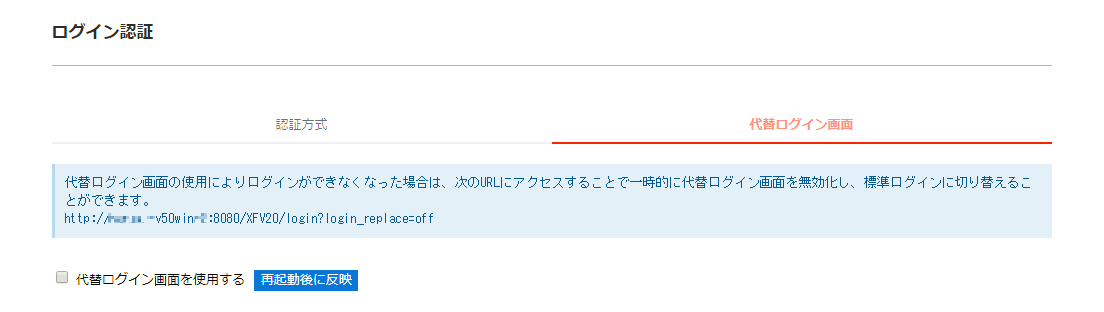
注意
- 代替ログイン画面の設定は、設定の保存後にワークフローシステム(アプリケーションサーバー)の再起動で反映されます。
- 代替ログイン画面は、ログイン画面の機能の拡張といった用途で利用することはできません。
ヒント
代替ログイン画面での運用中にパスワードの有効期限切れやライセンスエラーなどでログインができなくなった場合は、次のURLにアクセスすることで一時的に代替ログイン画面を無効化し、標準ログインに切り替えることができます。
http://[IPアドレスまたはホスト名]:[ポート番号]/XFV20/login?login_replace=off
項目詳細
| 項目 | 説明 |
|---|---|
| 代替ログイン画面を使用する | 代替ログイン画面を使用するか否かを設定します。初期状態はチェックが外れた状態です。
|
代替ログイン画面を使用する
└ 表示内容 (HTML)
|
代替ログイン画面として表示する内容をHTMLで記述します。 <html>
<head>
<meta http-equiv="Content-Type" content="text/html; charset=UTF-8"/>
</head>
<body>
</body>
</html>
|
 注意
注意